सिस्टम वर्चस्व की लड़ाई सदियों से चली आ रही है, जैसे सौर बनाम चंद्र कैलेंडर प्रणाली, मीट्रिक बनाम शाही, एसी बनाम डीसी, वीएचएस बनाम बेटमैक्स, और अनगिनत अन्य। प्रौद्योगिकी की दुनिया इन लड़ाइयों से भरी है, इतना है कि लोग अब उन पर ध्यान नहीं देते हैं और बस उस प्रणाली का उपयोग करते हैं जिसके साथ वे अधिक सहज महसूस करते हैं। इन प्रतिद्वंद्वियों में से एक विभिन्न कंप्यूटर ओएस के बीच फ़ाइल स्वरूपण प्रकार के अंतर हैं।
कई लोगों को इन अंतरों के बारे में पता नहीं है, जब तक कि उन्हें अलग-अलग फ़ाइल सिस्टम का उपयोग करके फ़ाइलों को स्टोरेज में कॉपी करने की आवश्यकता न हो। छोटे दुनिया भर में उपयोगकर्ता-आधारित प्रतिशत के कारण, मैक ओएस एक्स उपयोगकर्ता वे हैं जो संभवतः इन फ़ाइल प्रारूप समस्याओं में ठोकर खाएंगे। यदि आप एक मैक उपयोगकर्ता हैं, तो यहां विभिन्न फ़ाइल प्रारूप प्रणालियों के साक्षात्कार हैं, और अन्य ऑपरेटिंग सिस्टम के साथ संगतता सुनिश्चित करने के लिए अपने यूएसबी ड्राइव के लिए किस प्रारूप का उपयोग करना है।
मैक में फ़ाइल स्वरूप प्रणाली का चयन
USB ड्राइव का मास एडॉप्शन आज इसे सबसे ज्यादा इस्तेमाल की जाने वाली स्टोरेज मीडिया में से एक बनाता है। लोगों को USB ड्राइव का उपयोग करके फ़ाइलों को साझा करना और वितरित करना एक सामान्य बात है। लेकिन यह प्रवृत्ति फ़ाइल सिस्टम संगतता समस्या को और अधिक स्पष्ट करती है। कई अलग-अलग स्वरूपों के साथ, हमें कौन सा चुनना चाहिए? यह आपके उपयोग पर निर्भर करेगा। यहां आमतौर पर उपयोग की जाने वाली फाइल सिस्टम का अवलोकन किया जाता है।
1. एफएटी 32
यह विरासत फ़ाइल प्रणाली FAT की अगली पीढ़ी है जो डॉस युग से एक लंबा रास्ता तय करती है। लगभग सभी USB फ्लैश ड्राइव FAT 32 फ़ाइल सिस्टम के साथ पूर्व स्वरूपित होते हैं क्योंकि यह लगभग हर जगह काम करता है। इस प्रणाली का नुकसान यह है कि यह 4 जीबी से बड़े आकार और 2 टीबी से बड़े भंडारण विभाजन के साथ फाइलों का समर्थन नहीं करता है। यदि आप केवल साधारण दस्तावेजों, छोटी मूवी फ़ाइलों, या 4 जीबी से नीचे की अन्य प्रकार की फाइलों से निपटते हैं, और आपकी स्टोरेज ड्राइव 2 टीबी या उससे छोटी है, तो आपको इस फाइल सिस्टम के साथ ठीक होना चाहिए।
2. एक्सफ़ैट
यदि आपको अभी भी सार्वभौमिक समर्थन की आवश्यकता है, लेकिन 4 जीबी से बड़ी फ़ाइलों का आदान-प्रदान करेगा, तो आप एक्सफ़ैट फ़ाइल सिस्टम का उपयोग करना चाह सकते हैं। यह प्रारूप विंडोज, लिनक्स (FUSE के साथ), और मैक ओएस एक्स पर काम करता है। सिस्टम आमतौर पर साझा हार्ड ड्राइव (एस) के लिए उपयोग किया जाता है जो अधिकांश समय कंप्यूटर में प्लग किया जाता है। लेकिन यह FAT32 की तरह संगत नहीं है क्योंकि ऐसे डिवाइस हैं जो इसका समर्थन नहीं करते हैं, जैसे कि Xbox 360 और PlayStation 3।
3. एनटीएफएस
यह फाइल सिस्टम उन लोगों के लिए एकदम सही है जो केवल विंडोज कंप्यूटर के बीच काम करते हैं। स्वरूप विंडोज पर फ़ाइल स्वरूप की अगली पीढ़ी है, बड़ी फ़ाइलों का समर्थन करता है, और FAT32 की तुलना में तेजी से पढ़ और लिख सकता है - बशर्ते कि गति को प्रभावित करने वाले अन्य कारक समान हैं। प्रारूप में ExFAT की तुलना में कम संगतता है। मैक ओएस एक्स और कुछ लिनक्स वितरण केवल तृतीय-पक्ष सॉफ़्टवेयर की मदद के बिना NTFS-स्वरूपित डिस्क को पढ़ सकते हैं। NTFS विंडोज कंप्यूटर पर आंतरिक ड्राइव के लिए आदर्श है।
4. ओएस एक्स विस्तारित
NTFS के विपरीत दिशा में, मैक ओएस एक्स एक्सटेंडेड फाइल सिस्टम (HFS Plus) है। यदि आप केवल मैक ओएस एक्स वातावरण में काम करते हैं, तो एचएफएस प्लस आपके लिए एकदम सही है। यह 8EB (Exabytes) तक के वॉल्यूम साइज़ और फ़ाइल साइज़ को लगभग 8 मिलियन टेराबाइट्स के बराबर सपोर्ट करता है। आज उपलब्ध अधिकतम वाणिज्यिक भंडारण आकार को देखते हुए, हम जल्द ही किसी भी सीमा तक नहीं पहुंचने वाले हैं।
मैक ओएस एक्स में स्वरूपण डिस्क
भले ही बाहरी ड्राइव कारखाने के पूर्व स्वरूपित हों, लेकिन ऐसे मौके भी आते हैं जहां आपको ड्राइव को फिर से प्रारूपित करने की आवश्यकता होती है। उदाहरण के लिए, यदि आपको ड्राइव के फ़ाइल प्रारूप को बदलने की जरूरत है, तो एक बूट करने योग्य इंस्टॉलर बनाएं, या यदि आपका कोई विंडोज-यूजर पड़ोसी आपकी वायरस-संक्रमित यूएसबी फ्लैश ड्राइव को साफ करने के लिए आपकी मदद मांगता है (जो कि अधिक बार होता है आपको लगता है)। मैक ओएस एक्स वातावरण में यूएसबी (फ्लैश) ड्राइव को प्रारूपित करने के कई तरीके हैं। आइए नीचे विस्तार से उनकी चर्चा करें: -
1. डिस्क यूटिलिटी का उपयोग करना
मैक ओएस एक्स में डिस्क को प्रारूपित करने का सबसे आसान तरीका डिस्क उपयोगिता है । यह मैक का मूल डिस्क रखरखाव उपकरण है। USB फ्लैश ड्राइव को प्रारूपित करने के लिए, बस ड्राइव को अपने मैक में प्लग करें, और इसे डिस्क यूटिलिटी के साइडबार मेनू से चुनें।

फिर शीर्ष पट्टी से मिटा टैब चुनें। एक पॉप-अप मेनू दिखाई देगा, और आप यहां कई विकल्प अनुकूलित कर सकते हैं।

पहले फ़ाइल सिस्टम का प्रकार है जिसे आप उपयोग करना चाहते हैं। कृपया उपर्युक्त पिछले भाग को देखें, जो आपकी आवश्यकता के अनुसार स्वरूपण प्रकार को खोजने के लिए है।
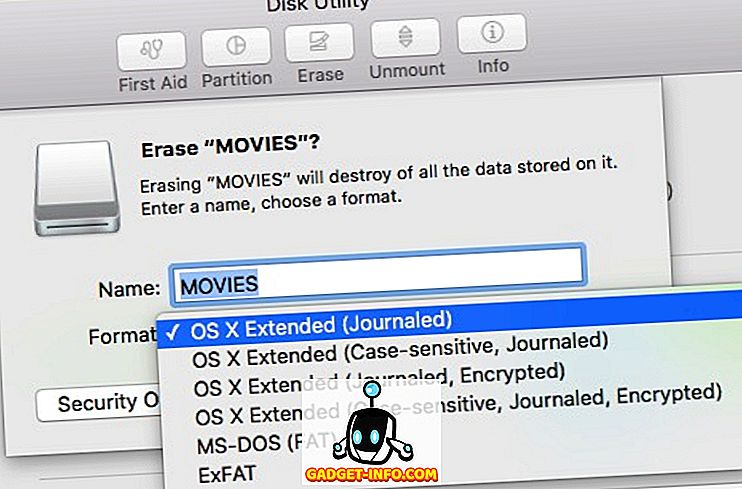
डिफ़ॉल्ट रूप से, डिस्क उपयोगिता ओएस एक्स एक्सटेंडेड (जर्नलेड) चुनती है। जैसा कि ऊपर उल्लेख किया गया है, यह विकल्प एकदम सही है यदि आप मैक ओएस एक्स वातावरण में ड्राइव का उपयोग करना चाहते थे।
"केस-सेंसिटिव" शब्द का अर्थ है कि बाद में, उस ड्राइव की फाइलें केस सेंसिटिव होंगी। उदाहरण के लिए, फ़ाइल "image.jpg" "Image.jpg" से अलग होगी। हालांकि यह विकल्प कुछ उपयोगकर्ताओं के लिए काम कर सकता है, यह सामान्य उपयोगकर्ताओं के लिए अनुशंसित नहीं है।
"एनक्रिप्टेड" शब्द का अर्थ ठीक यही है। कि ड्राइव के अंदर डेटा एन्क्रिप्शन द्वारा सुरक्षित किया जाएगा। यह विकल्प संवेदनशील डेटा के साथ काम करने वालों की मदद करेगा।
यदि आपको अपनी फ़ाइलों को अन्य ऑपरेटिंग सिस्टम के साथ साझा करने की आवश्यकता है, तो आप FAT32 या ExFAT का भी उपयोग कर सकते हैं। NTFS में अपने ड्राइव को फॉर्मेट करने का कोई विकल्प नहीं है क्योंकि Mac OS X उस प्रारूप का समर्थन नहीं करता है।
अंतिम विकल्प सुरक्षा है । आप सुरक्षा स्लाइडर को फास्टेस्ट के बजाय सबसे सुरक्षित करने के लिए डिस्क से अपने डेटा को पुनर्स्थापित करने से डिस्क रिकवरी एप्लिकेशन को रोकने का विकल्प चुन सकते हैं।
नोट: आपके द्वारा चुने गए मिटाए गए मोड को जितना अधिक सुरक्षित किया जाएगा, प्रक्रिया उतनी ही लंबी होगी।

आपके द्वारा विकल्पों के साथ छेड़छाड़ किए जाने के बाद, आप अपनी डिस्क को स्वरूपित करने के लिए इरेज़ बटन पर क्लिक कर सकते हैं।

2. टर्मिनल का उपयोग करना
आप में से बहुत से गीकियर के लिए, टर्मिनल के माध्यम से कमांड लाइनों का उपयोग करके डिस्क को प्रारूपित करने का एक और तरीका है। कृपया सलाह दें कि टर्मिनल का उपयोग करके डिस्क को मिटाना खतरनाक है। एक टाइपो और आप चेतावनी के बिना एक पल में अपना डेटा खो सकते हैं। यह उन लोगों के लिए अनुशंसित नहीं है जिन्होंने पहले कभी कमांड लाइन के साथ छेड़छाड़ नहीं की है।
यदि आपको लगता है कि आप जोखिम के बारे में जानते हैं और जानते हैं, तो टर्मिनल खोलें और अपने कंप्यूटर पर सभी कनेक्टेड डिस्क की सूची देखने के लिए कोड की इस लाइन को लिखें (या कॉपी और पेस्ट करें):
डिस्क्यूटिल सूची

ऊपर दिए गए स्क्रीनशॉट से, हम देख सकते हैं कि मेरे कंप्यूटर पर बाहरी डिस्क को " disk3 " के रूप में पहचाना गया है। डिस्क को मिटाने के लिए हमें इस पहचानकर्ता की आवश्यकता है।
डिस्क को मिटाने के लिए, इस कमांड लाइन का उपयोग करें:
diskutil eraseDisk {filesystem} {नाम का उपयोग करने के लिए} / dev / {डिस्क पहचानकर्ता}
जहाँ "{filesystem}" प्रारूपण प्रणाली है जिसे आप उपयोग करना चाहते हैं, {नाम का उपयोग करना} वह नाम है जिसे आप डिस्क को देना चाहते हैं, और {डिस्क पहचानकर्ता} वह डिस्क है जिसे आप मिटाना चाहते हैं।
उदाहरण के लिए, यदि आप नाम के रूप में मूवी के साथ जर्नलेड HFS प्लस में डिस्क को फॉर्मेट करना चाहते हैं, तो {filesystem} में JHFS +, {उपयोग करने के लिए नाम} में मूवी, और {disk आइडेंटिफ़ायर} में disk3 डालें । तो कमांड लाइन इस तरह दिखाई देगी:
diskutil eraseDisk JHFS + मूवी / देव / डिस्क 3
नोट: मैं उदाहरण में "डिस्क 3" का उपयोग करता हूं क्योंकि मेरी बाहरी ड्राइव को "डिस्क 3" के रूप में पहचाना जाता है। आपको उस पहचान का उपयोग करना चाहिए जो टर्मिनल ने आपको पहले चरण में दिया था। डिस्क पहचान के गलत उपयोग के कारण कोई भी डेटा हानि आपकी जिम्मेदारी होगी। अपने आप को चेतावनी दी पर विचार करें।

स्वरूपण मुद्दा
विभिन्न OSes के बीच फ़ाइल स्वरूपण प्रणाली को संभालने में अंतर के कारण कुछ समस्याएं हो सकती हैं। कुछ उपयोगकर्ताओं ने बताया कि उनके यूएसबी ड्राइव, जिन्हें डिस्क यूटिलिटी का उपयोग करके स्वरूपित किया गया था, उन्हें विंडोज मशीनों द्वारा मान्यता नहीं दी जा सकती है।
समस्या को ठीक करने के लिए, आपको डिस्क उपयोगिता को बंद करके डिस्क उपयोगिता के एमबीआर (मास्टर बूट रिकॉर्ड) विकल्प को सक्षम करने की आवश्यकता हो सकती है, और इस कमांड लाइन को टर्मिनल में टाइप करें:
डिफॉल्ट्स com.apple.DiskUtility एडवांस्ड-इमेज-ऑप्शंस 1 लिखते हैं
फिर डिस्क उपयोगिता पुनः लोड करें और एक्सफ़ैट सिस्टम का उपयोग करके डिस्क को प्रारूपित करें।
Windows NTFS स्वरूपित डिस्क पर पढ़ना और लिखना
जबकि मैक उपयोगकर्ता अन्य OSes के साथ संगतता सुनिश्चित करने के लिए फ़ाइल सिस्टम को सही ढंग से चुन सकते हैं, अधिकांश विंडोज उपयोगकर्ताओं को विभिन्न स्वरूपण प्रणाली के अस्तित्व का भी पता नहीं है। एक बार थोड़ी देर में, आप NTFS स्वरूपित बाहरी ड्राइव में ठोकर खा सकते हैं।
मैक ओएस एक्स NTFS- स्वरूपित ड्राइव पढ़ सकता है, इसलिए आप उनसे फ़ाइलों की प्रतिलिपि बना सकते हैं। समस्या तब उत्पन्न होती है जब आपको उन ड्राइव पर फाइल लिखने की आवश्यकता होती है। वर्तमान में, अनुशंसित सुरक्षित और परेशानी मुक्त तरीका मैक ओएस एक्स एनटीएफएस ड्राइव को लिख सकता है, तीसरे पक्ष के सॉफ़्टवेयर की मदद से है। इस तरह के सॉफ्टवेयर के लिए दो सबसे लोकप्रिय विकल्प मैक के लिए पैरागॉन NTFS (दस दिन के नि: शुल्क परीक्षण के साथ यूएस $ 19.99) और मैक के लिए टक्सरा NTFS (पंद्रह-दिवसीय नि: शुल्क परीक्षण के साथ यूएस $ 31) हैं। यदि आपके पास सीगेट बाहरी हार्ड ड्राइव है, तो आप मैक के लिए पैरागॉन NTFS का मुफ्त सीगेट संस्करण डाउनलोड कर सकते हैं।
मैक ओएस एक्स से एनटीएफएस को लिखने के लिए अन्य विकल्प मुफ्त थर्ड-पार्टी सॉफ्टवेयर का उपयोग कर रहे हैं या मैक ओएस एक्स प्रयोगात्मक एनटीएफएस समर्थन को सक्षम करने के लिए, लेकिन दोनों विकल्पों को टर्मिनल के माध्यम से सिस्टम के साथ खिलवाड़ करने की आवश्यकता है और एनटीएफएस फाइल सिस्टम के साथ समस्याओं का कारण जाना जाता है। तो, वे अनुशंसित नहीं हैं।
अनुशंसित परिदृश्य
सर्वश्रेष्ठ फ़ाइल स्वरूपण सेटिंग्स जो मैं मैक उपयोगकर्ताओं के लिए सुझा सकता हूं वे हैं: आंतरिक हार्ड ड्राइव और बैकअप ड्राइव के लिए HFS + का उपयोग करें और USB फ्लैश ड्राइव और अन्य बाहरी ड्राइव के लिए ExFAT का उपयोग करें। यह परिदृश्य अन्य OSes के साथ अनुकूलता रखते हुए आपको सर्वश्रेष्ठ कंप्यूटिंग अनुभव प्रदान करने में सक्षम बनाता है। यदि आपको NTFS ड्राइव में बहुत अधिक डेटा लिखने की आवश्यकता है, तो आपको तीसरे पक्ष के NTFS ऐप्स में से किसी एक को चुनने की आवश्यकता हो सकती है। यदि नहीं, तो आप सॉफ्टवेयर के बिना बस ठीक साथ जा सकते हैं।
अलग फ़ाइल स्वरूपण प्रणाली के साथ आपका अनुभव क्या है? नीचे टिप्पणी का उपयोग करके अपने विचार और राय साझा करें।









